1. darbība: automātiskas startēšanas Skype darbam pārtraukšana
-
Sadaļā Skype darbam izvēlieties ikonu rīki un rīki > Opcijas.
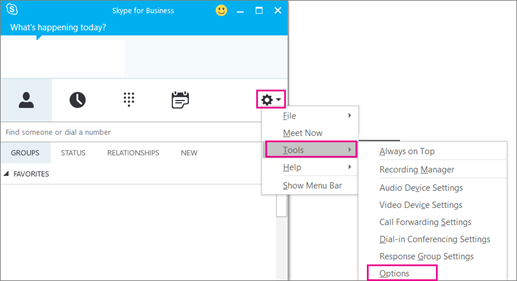
-
Izvēlieties Personisks, pēc tam noņemiet atzīmi no izvēles rūtiņu automātiski startēt lietojumprogrammu, kad piesakos sistēmā Windows un startējat programmu priekšplānā. Pēc tam izvēlieties Labi.
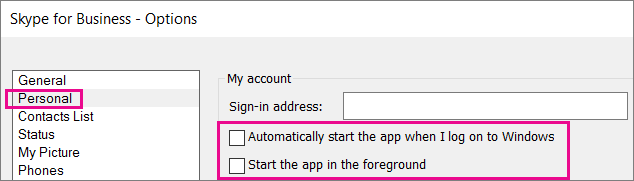
-
Izvēlieties Fails > Iziet.
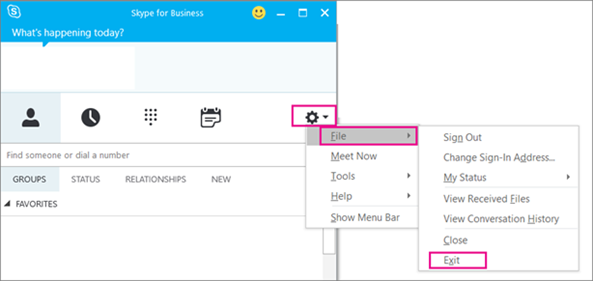
Skype darbam joprojām ir datorā, taču vairs neredzat to.
2. darbība: Skype darbam noņemšana no datora
Svarīgi! ja izmantojat Microsoft 365Skype darbam, jūs nevarat to izdzēst no sava datora, atinstalējot pārējo Office komplektu. Tas ir tāpēc, ka tas ir integrēts ar citām Office programmām. Tālāk norādītie norādījumi attiecas uz klientiem, kuriem ir savrupas Skype darbam versijas.
-
Dodieties uz vadības paneļa > programmas > programmas un līdzekļi > Atinstalēt vai mainīt programmu.
-
Izvēlieties Skype darbam > atinstalēšana. Ja neredzat Skype darbam sarakstā, jūs izmantojat versiju, kas ir integrēta ar citām Microsoft 365 lietojumprogrammām. Vienīgais veids, kā to atinstalēt, ir noņemt visu Office no datora.
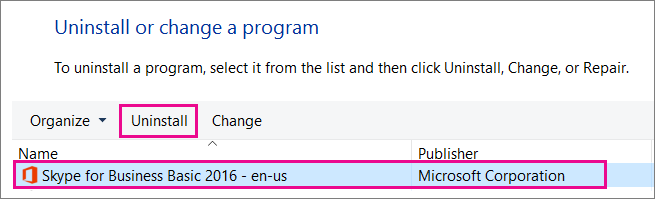
-
Pēc tam, kad esat gatavs atinstalēt? izvēlieties Atinstalēt.
-
Kad instalēšana ir pabeigta, izvēlieties slēgt.
Skype darbam noņemšana no reģistra
Ja iepriekš norādītās instrukcijas nepalīdz, tad vēl viena iespēja ir to atspējot savā reģistrā. Lai saņemtu norādījumus, skatiet šo ziņu Skype Kopienā: pilnībā atinstalējiet pakalpojumu Skype darbam.










